WPS Excel修改文件类型的方法
时间:2022-11-22 11:21:22作者:极光下载站人气:1197
有的小伙伴通过wps excel表格编辑好了数据之后,在保存的时候该工作表会自动保存为xlsx的后缀名来保存,但是有时候我们想要将该工作表进行转换为其他类型的文件时,发现有的转换器是不支持这种文件格式的工作表,因此就需要重新将工作表的后缀名修改过,于是小伙伴们会直接将该工作表的后缀名修改为xls,但是发现修改之后会出现工作表不能使用的情况,那么怎么解决呢,其实我们可以直接在WPS Excel表格中将文件类型的保存格式修改为xls就可以了,那么在保存的时候会自动保存为xls,下面我们一起来看看具体的操作方法吧,希望可以帮助到大家。
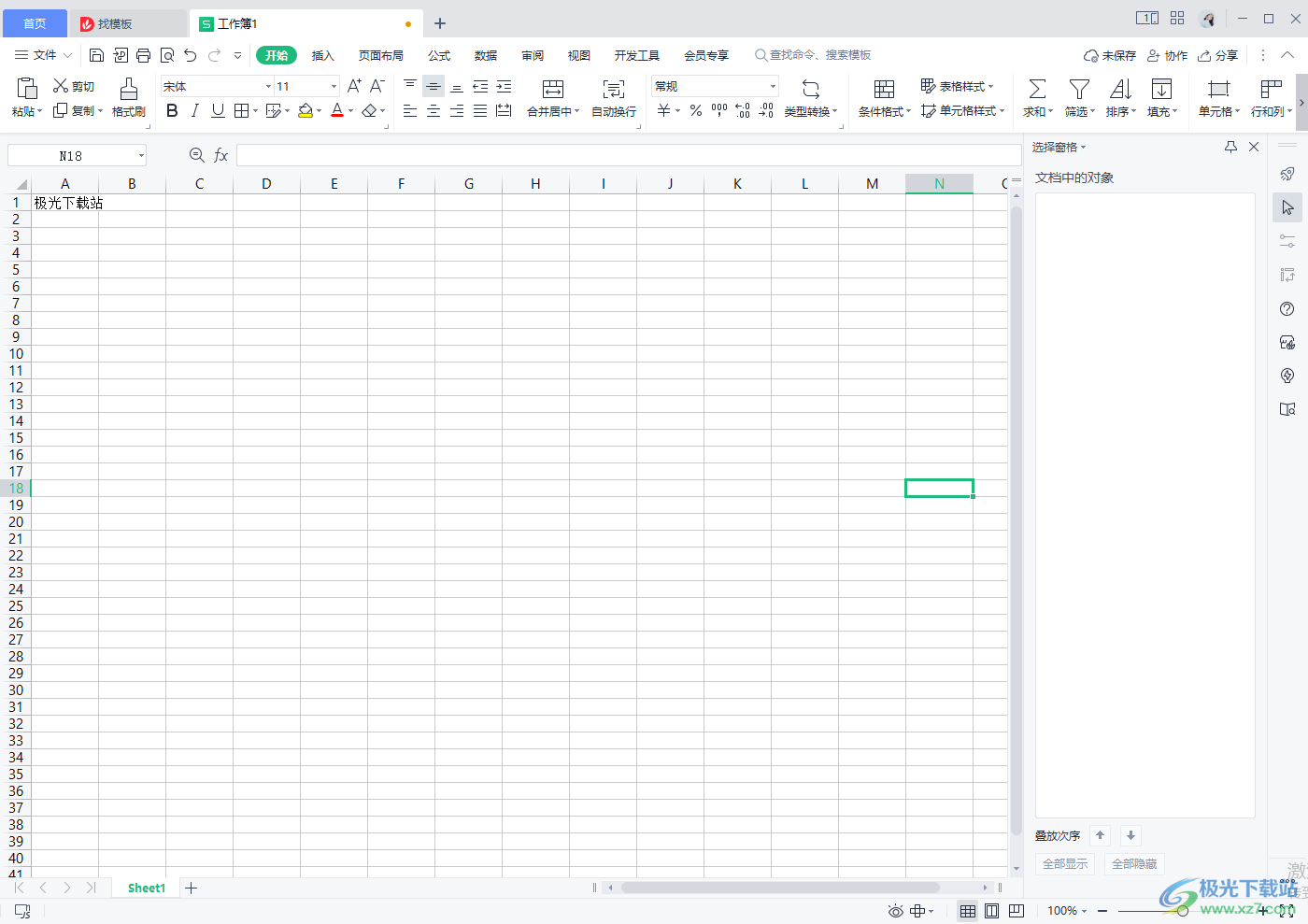
方法步骤
1.将WPS Excel表格打开后进入到操作页面中,在页面的左上角有一个【文件】选项,用鼠标点击这个选项。
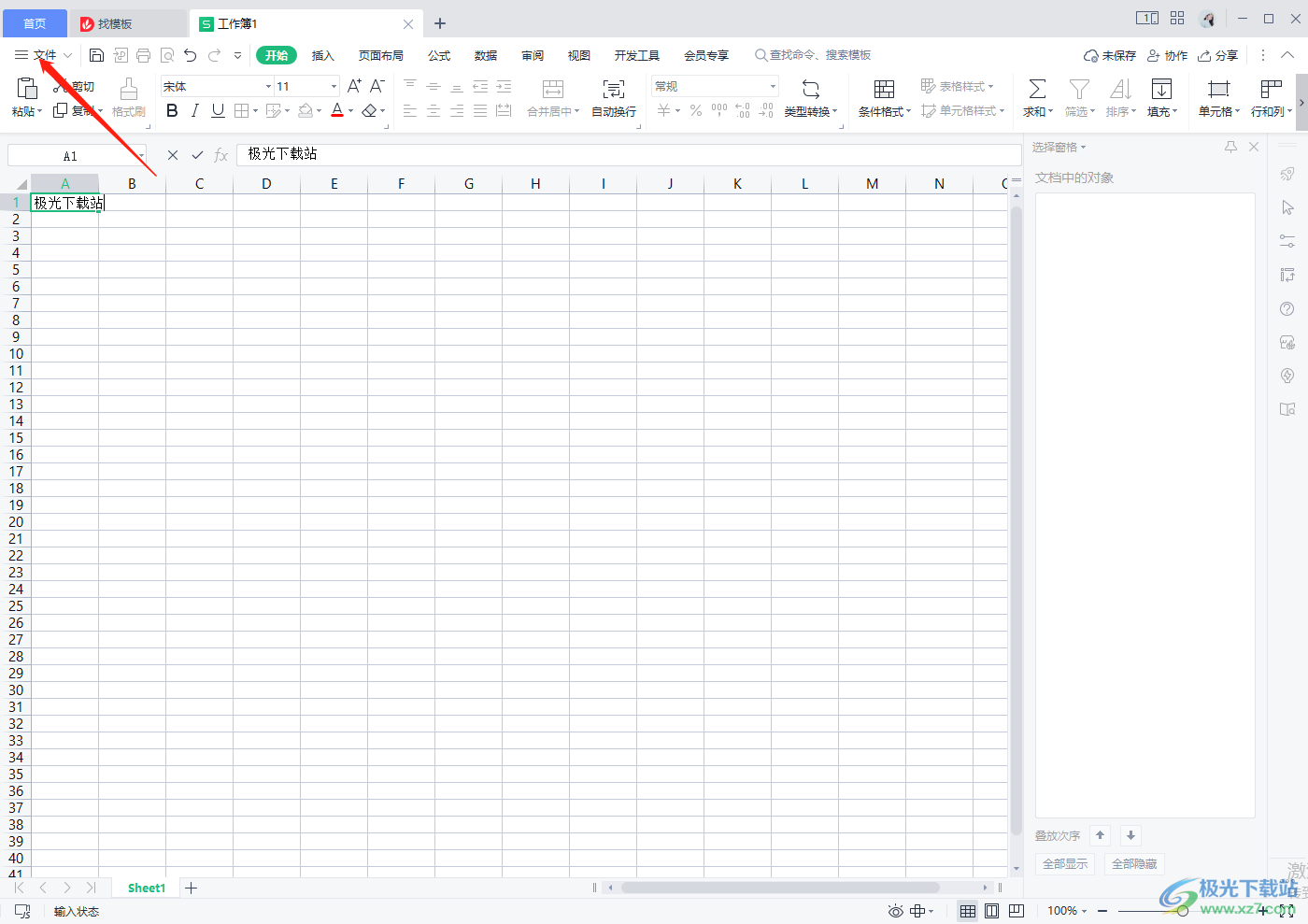
2.点击之后会打开一个菜单选项,在该菜单选项中选择底部的【选项】进入到设置页面中。
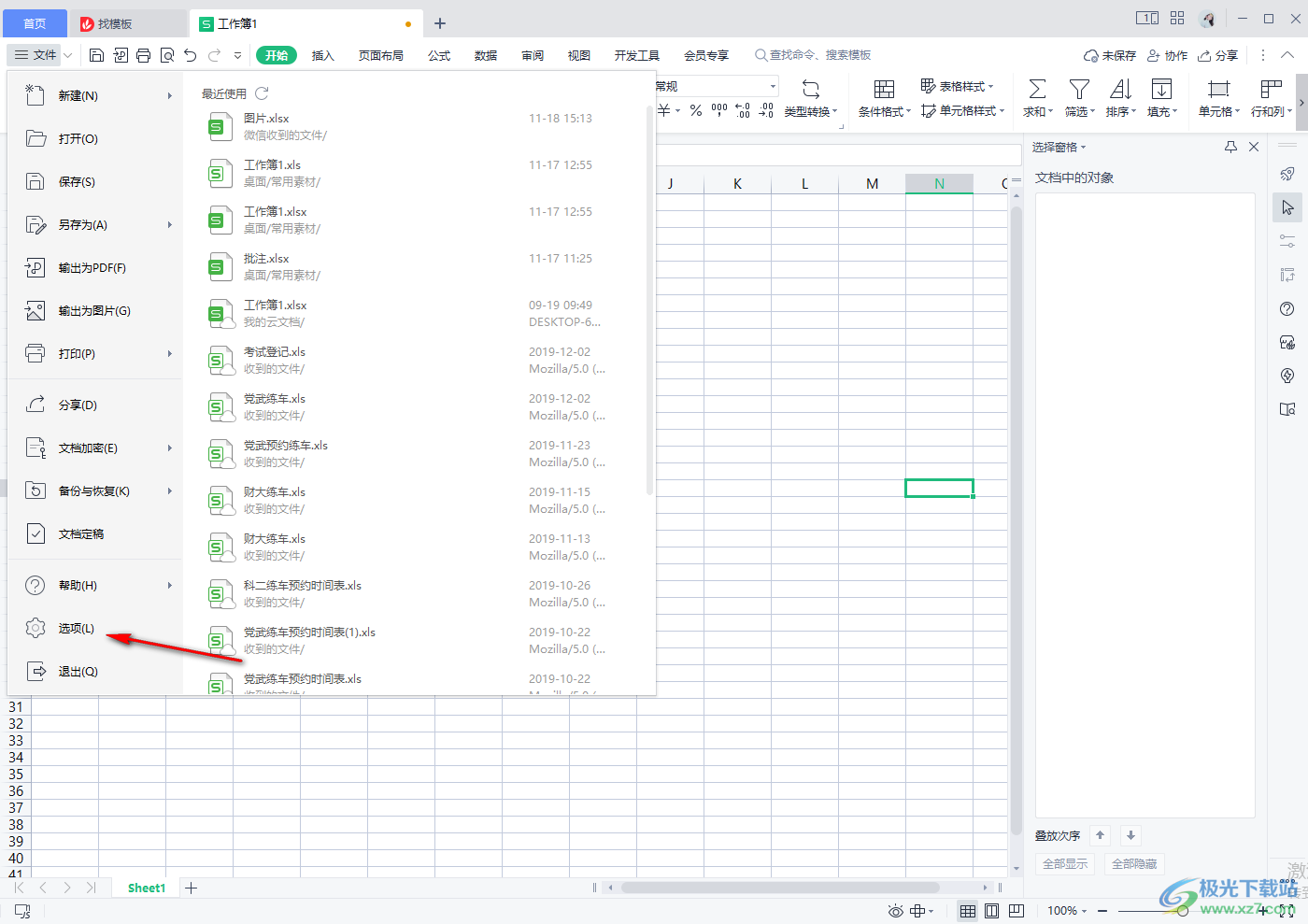
3.进入之后,在页面的左侧选择【常规与保存】,然后在该选项卡下将【文档默认格式】后面的下拉列表点击打开,选择为有【xls】的选项,然后点击确定,如图所示。

4.之后将我们的表格进行保存,点击左上角的【文件】按钮,选择为【另存为】,在打开的窗口中可以看到【文件名】的框中文件的后缀名为xls,之后点击保存按钮即可保存文件。
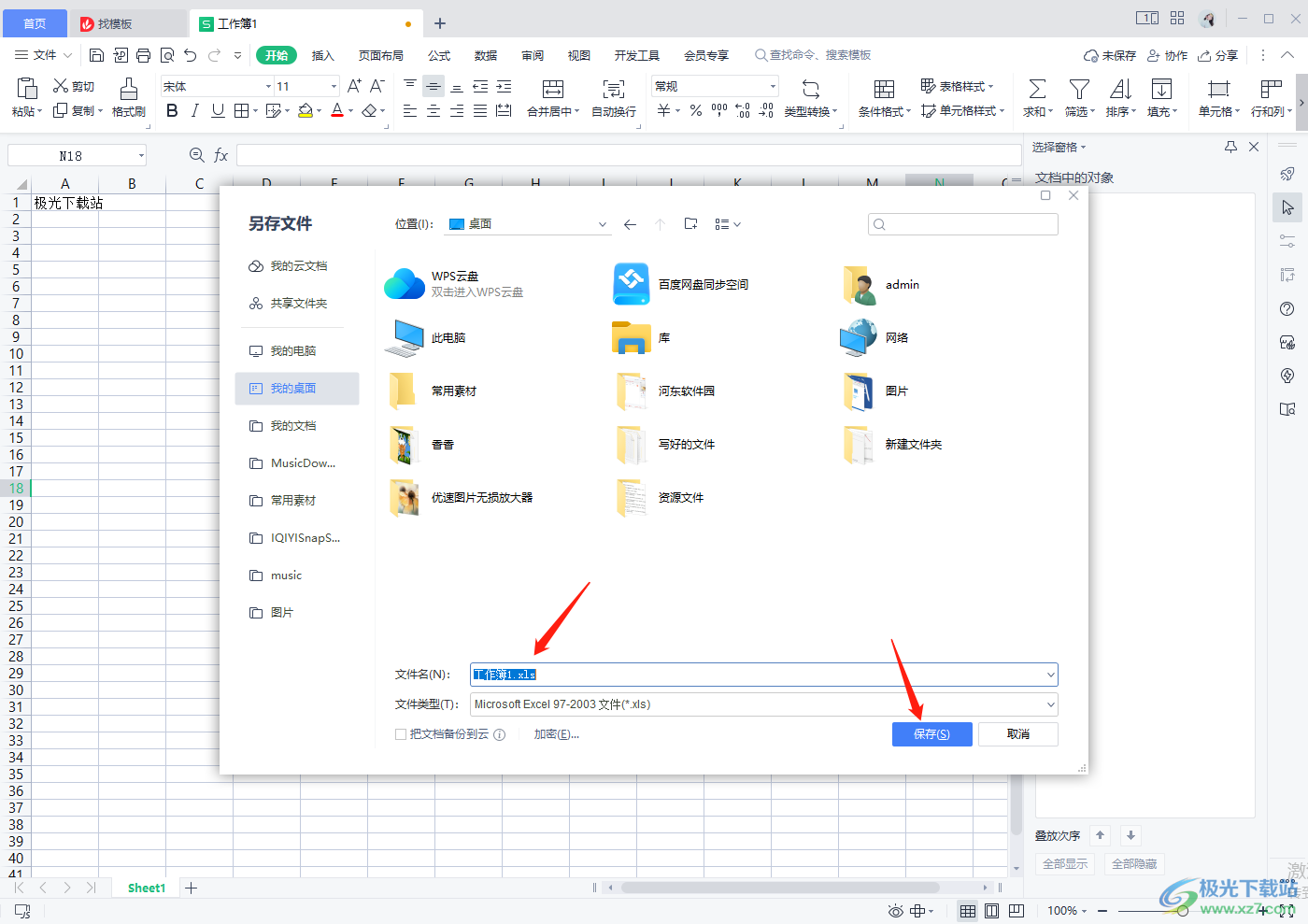
以上就是关于如何使用WPS Excel表格修改文件类型格式的具体操作方法,一般默认的工作表保存格式为xlsx的类型格式,那么想要将工作表格式改为xls格式的话,就根据上述方法来操作一下吧。

大小:240.07 MB版本:v12.1.0.18608环境:WinAll
- 进入下载
相关推荐
相关下载
热门阅览
- 1百度网盘分享密码暴力破解方法,怎么破解百度网盘加密链接
- 2keyshot6破解安装步骤-keyshot6破解安装教程
- 3apktool手机版使用教程-apktool使用方法
- 4mac版steam怎么设置中文 steam mac版设置中文教程
- 5抖音推荐怎么设置页面?抖音推荐界面重新设置教程
- 6电脑怎么开启VT 如何开启VT的详细教程!
- 7掌上英雄联盟怎么注销账号?掌上英雄联盟怎么退出登录
- 8rar文件怎么打开?如何打开rar格式文件
- 9掌上wegame怎么查别人战绩?掌上wegame怎么看别人英雄联盟战绩
- 10qq邮箱格式怎么写?qq邮箱格式是什么样的以及注册英文邮箱的方法
- 11怎么安装会声会影x7?会声会影x7安装教程
- 12Word文档中轻松实现两行对齐?word文档两行文字怎么对齐?
网友评论